
发布时间:2021-12-20 来源:win7旗舰版 浏览量:
|
Windows 7,中文名称视窗7,是由微软公司(Microsoft)开发的操作系统,内核版本号为Windows NT 6.1。Windows 7可供家庭及商业工作环境:笔记本电脑 、平板电脑 、多媒体中心等使用。和同为NT6成员的Windows Vista一脉相承,Windows 7继承了包括Aero风格等多项功能,并且在此基础上增添了些许功能。 win10系统的用户问win7之家小编,ylmf win7 64位旗舰版系统好用吗?win10系统用得非常不习惯,现在想安装雨林木风win7系统,小编告诉你们吧,雨林木风win7系统是非常不错的系统哦!那小编就告诉你ylmf win7 64位旗舰版安装教程。 1、打开下载的系统镜像文件,右击选择“解压到YLMF_Win7_Ultimate_X64_2014047.iso”。如图1所示 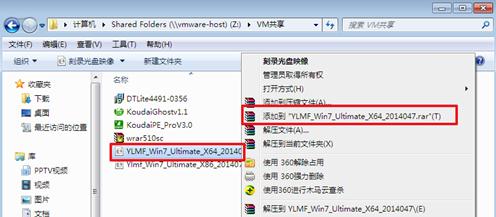 2、双击setup.exe,如图1所示 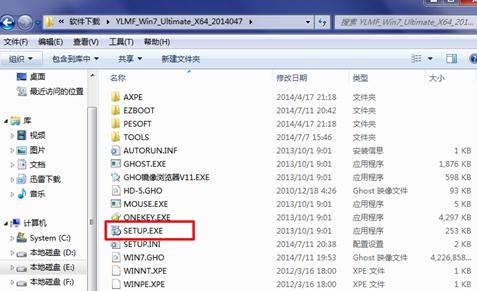 3、选择“安装WIN7X64系统第一硬盘分区”。如图3所示 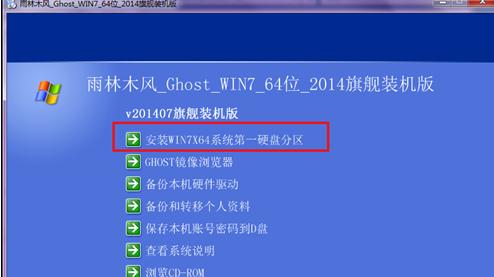 4、点击“安装”,选择映像路径,选择C盘,最后按“确定”。如图4所示 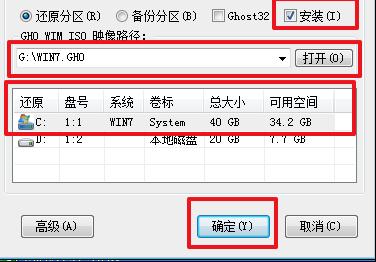 5、选择“是”,立即重启。如图5所示 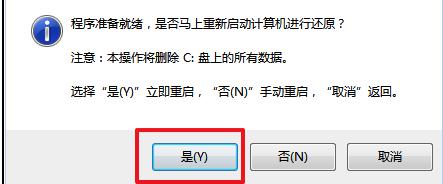 6、之后不需要自己再动手了,它会自动安装。以下是关键的截图,参考一下,如图6、图7、图8所示 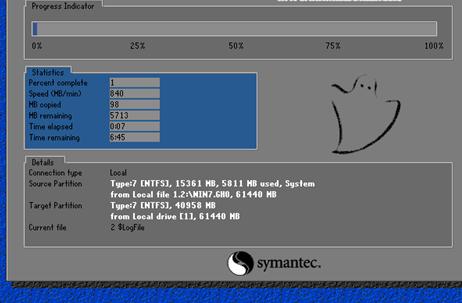  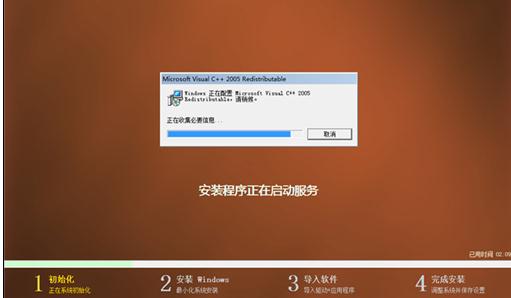 7、重启后win7纯净系统就安装好了,如图9所示 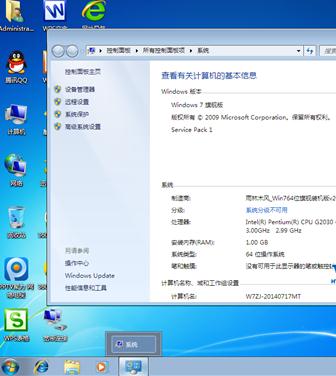 综上所述,这就是win7之家小编给你们提供的ylmf win7 64位旗舰版安装教程了,雨林木风win7系统,运行稳定,界面优美,功能强大,系统安全,值得你们使用,所以想安装雨林木风win7系统的小伙子们,现在就可以动手了! Windows 7简化了许多设计,如快速最大化,窗口半屏显示,跳转列表(Jump List),系统故障快速修复等。Windows 7将会让搜索和使用信息更加简单,包括本地、网络和互联网搜索功能,直观的用户体验将更加高级,还会整合自动化应用程序提交和交叉程序数据透明性。 |
在使用Win7系统浏览网页过程中,一些用户经常会遇到主页被篡改的问题,主页被篡改后,就会不断弹出广
sudo apt-get install sun-java6-jdk安装后了后:sudo upda
分享ylmf ghost win7 64位系统装机过程,系统重装在本地硬盘进行雨林木风安装win7
最近公司的小宝同事使用了YLMF Ghost Win10 32位系统以后,对这款系统评价好的呱呱大